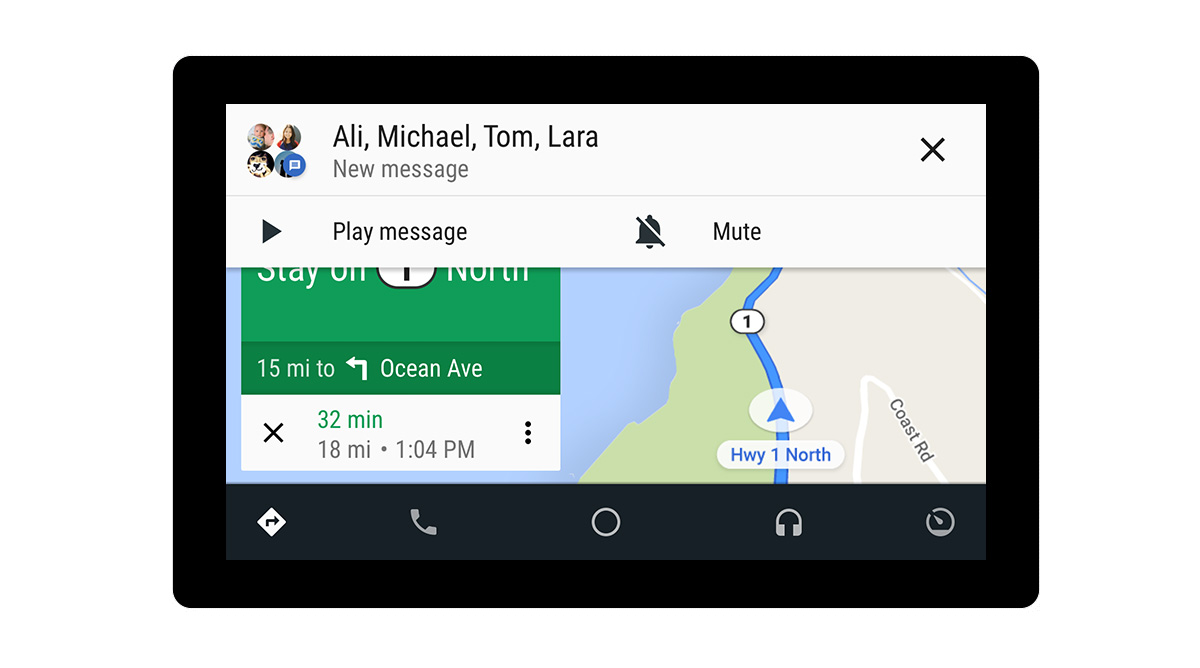
¿Falla la conexión entre tu móvil Xiaomi y tu coche con Android Auto? ¿Aparece un Error de comunicación 16 en Android Auto con Xiaomi? Pues no desesperes: existe una solución. Y es que parece que este error arrastra cierta solera ya, por lo que está más que estudiado y solucionado. Aunque no por las principales empresas que lo han producido, pero sí por los usuarios que lo han probado todo. Aquí te contamos qué ocurre.
Error de comunicación 16 en Android Auto ¿qué tiene que ver con mi móvil Xiaomi?
Aunque Android Auto no clarifica cuál es ese error de comunicación 16, sí se ha llegado a una conclusión y a una solución. Al parecer el conflicto tiene que ver con Android Auto y MIUI, la capa de personalización de los móviles Xiaomi. Más concretamente con la función que añade esta de Aplicaciones duales. Esa herramienta que te permite duplicar o clonar aplicaciones como WhatsApp para hacer funcionar las dos al mismo tiempo en un mismo móvil. Muy útil para usar dos cuentas en esta app de mensajería, o en cualquier otra herramienta. Sin llevar encima dos móviles diferentes.
Sin embargo, parece ser que los Servicios de Google solo se llevan relativamente bien con estas Aplicaciones duales. Algo no va bien en este sistema y afecta directamente a Android Auto cuando conectas tu móvil Xiaomi a tu salpicadero. Lo bueno de conocer el origen del problema es que también se conoce la solución.
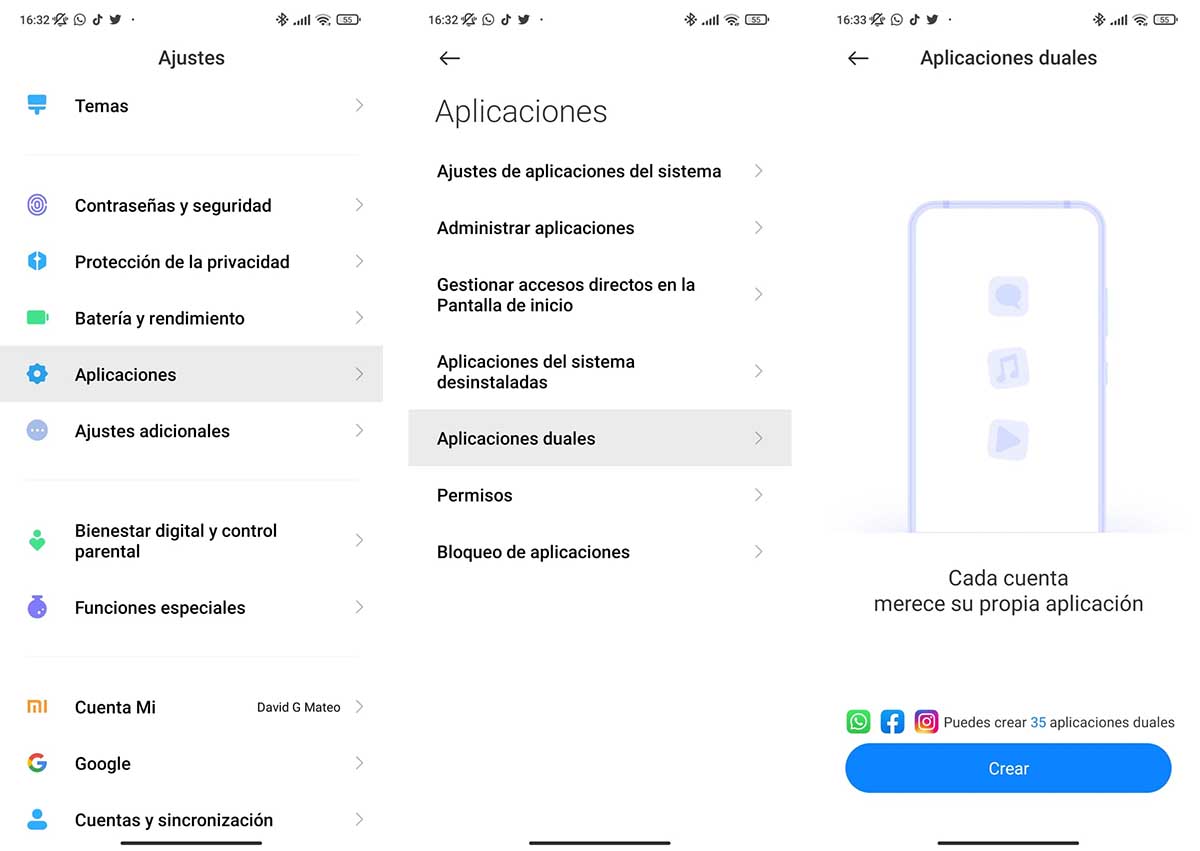
Solucionando el Error de comunicación 16 en Android Auto con Xiaomi
Pues bien, ahora toca solucionar este Error de comunicación 16 en Android Auto con Xiaomi. Y sí, pasa por desactivar completamente las Aplicaciones duales. Ten en cuenta, antes de seguir con los pasos que vamos a indicar a continuación, que perderás toda la información de esas cuentas secundarias, dependiendo del tipo de aplicación que sean. Y es que es necesario desactivar todo este recursos para que los Servicios de Google duplicados dejen de entrar en conflicto y podamos usar Android Auto sin ningún tipo de problema.
Ahora que lo tenemos claro, solo tenemos que ir al menú Ajustes y buscar la sección de Aplicaciones. Dentro de esta busca Aplicaciones duales para ver la selección de apps clonadas que tienes en tu móvil Xiaomi. Eso sí, no basta con desactivar todas estas aplicaciones, en realidad tendrás que borrar toda esta zona dual para que el error deje de aparecer. Pulsa en la rueda dentada para desplegar el menú y elige la opción de eliminar cuentas. De esta forma todo quedará como estaba originalmente, aunque tendrás que reiniciar el móvil. Solo estarán las apps originales y, por tanto, también los Servicios de Google originales. Y ya está, con ello habrás devuelto la normalidad a tu móvil Xiaomi y a Android Auto.
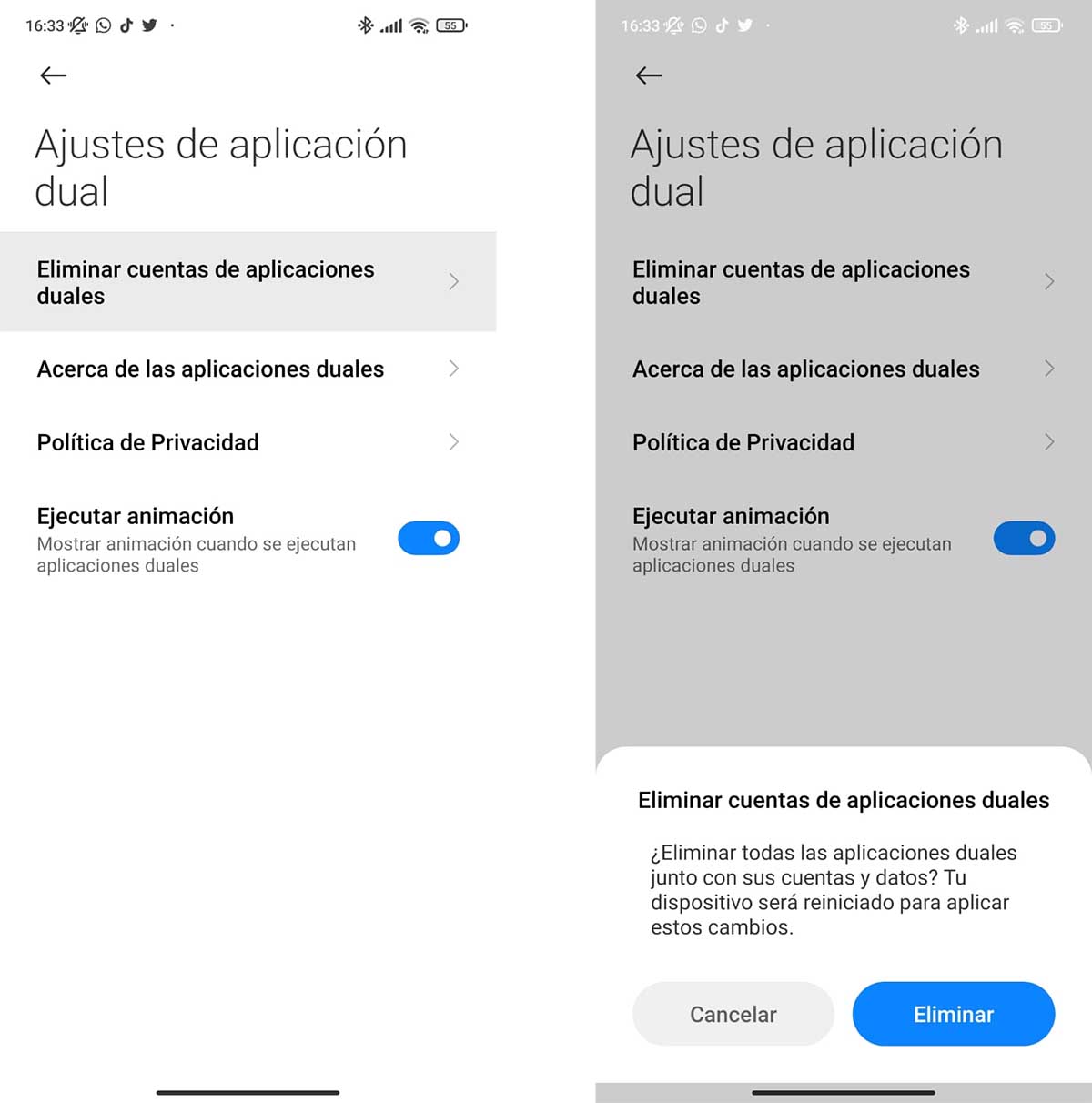
No te quedes sin aplicaciones duales
Ahora bien, si quieres recuperar Android Auto en tu salpicadero conectando tu móvil Xiaomi pero sin perder tus apps duales, hay una opción para ti. Esta solución no te evita perder las apps que ya tenías duplicadas, pero sí te permite volverlas a clonar o duplicar sin que esto afecte a Android Auto. Y así tendrás lo mejor de los dos mundos una vez más.
Para ello solo debes usar aplicaciones que hagan el mismo servicio que la herramienta Aplicaciones Duales. Existen varias realmente conocidas por sus ventajas y defectos. Una de ellas es Parallel Space, que cuanta con el hándicap de que a veces no muestra todas las notificaciones de las apps duplicadas. Pero también está la opción de Parallel Clone, que no es tan estable pero también es completamente funcional para contar con dos apps de WhatsApp, Telegram, Instagram o incluso juegos.
Con estas herramientas los Servicios de Google no parecen verse afectados, por lo que podrás duplicar o clonar tus aplicaciones sin que por ello aparezca el Error de comunicación 16 en Android Auto con Xiaomi cada vez que los conectes.




